Siapa di antara kamu nih yang suka berselancar di dunia digital? Pernahkah kamu merasa frustrasi saat ingin mengabadikan suatu halaman web panjang atau dokumen yang tidak muat dalam satu layar? Nah, inilah saatnya kamu mengenal sebuah keahlian bagaimana cara screenshot panjang di laptop atau scrolling screenshot.
Mungkin kamu sudah terbiasa dengan fitur ini di ponsel pintarmu, tapi bagaimana dengan laptop-mu? Sayangnya, tidak semua laptop punya solusi mudah untuk ini, dan banyak dari kita yang masih bingung cara melakukannya.
Jangan khawatir! Artikel ini akan membantumu menguasai seni mengambil screenshot panjang di laptopmu. Kita akan bahas berbagai cara, mulai dari fitur tersembunyi yang mungkin sudah ada di laptopmu, sampai aplikasi keren yang bisa kamu coba.
Dengan “skill” baru ini, kamu bisa jadi jagoan dalam mendokumentasikan informasi penting, bikin presentasi yang lebih kece, atau sekadar menyimpan resep kue favorit dengan lebih mudah. Banyak deh manfaat implementasinya!
Apapun profesimu – entah kamu pelajar, guru, profesional, atau cuma orang yang suka main komputer – teknik ini pasti berguna buatmu.
Langsung saja kita mulai panduan langkah demi langkah cara mengambil screenshot panjang di laptop dengan mudah.
Cara Screenshot Panjang di Laptop
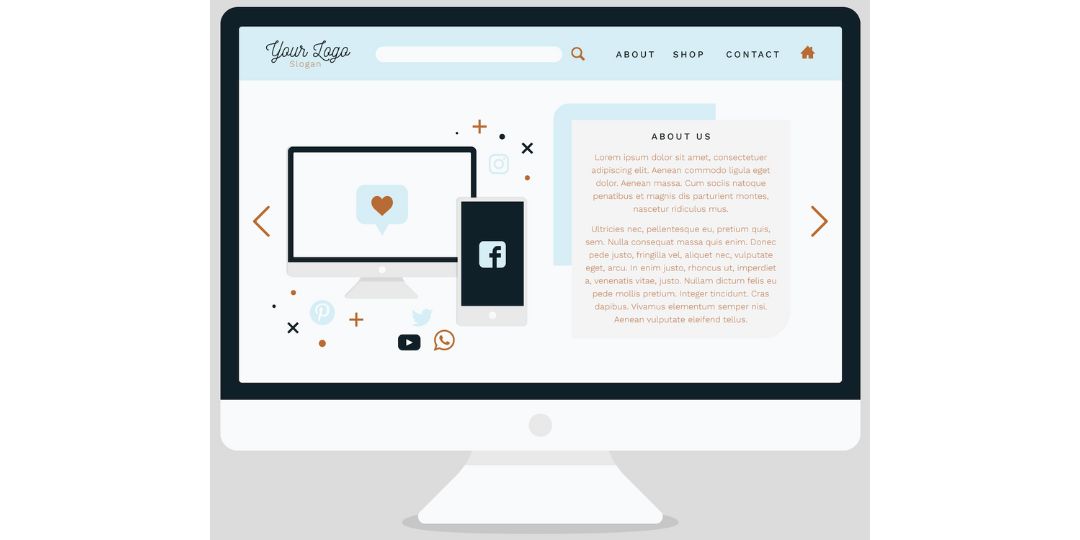
Menggunakan Fitur Bawaan Windows
Windows 10 dan 11 memiliki fitur bawaan yang memungkinkan kamu mengambil screenshot panjang, meskipun tidak semua pengguna menyadarinya. Berikut langkah-langkahnya:
- Buka halaman web atau dokumen yang ingin kamu ambil screenshot-nya.
- Tekan tombol Windows + Shift + S secara bersamaan.
- Pilih mode “Window Snip” dari menu yang muncul.
- Klik pada jendela yang ingin kamu ambil screenshot-nya.
- Screenshot akan disimpan ke clipboard. Buka aplikasi Paint atau editor gambar lainnya.
- Paste (Ctrl + V) gambar ke dalam editor.
- Jika halaman lebih panjang, scroll ke bawah dan ulangi langkah b-f.
- Di Paint, gunakan fitur “Resize“ untuk menyesuaikan ukuran gambar agar sesuai.
- Gabungkan potongan-potongan screenshot menjadi satu gambar panjang.
Menggunakan Microsoft Edge
Jika kamu menggunakan browser Microsoft Edge, ada fitur bawaan untuk mengambil screenshot panjang loh!
- Buka halaman web di Microsoft Edge.
- Klik ikon tiga titik (…) di pojok kanan atas.
- Pilih “Web Capture” dari menu dropdown.
- Klik “Capture full page”.
- Edge akan men-scroll halaman secara otomatis dan mengambil screenshot penuh.
- Kamu dapat mengedit, menyimpan, atau membagikan hasilnya langsung.
Menggunakan Extensions di Chrome atau Firefox
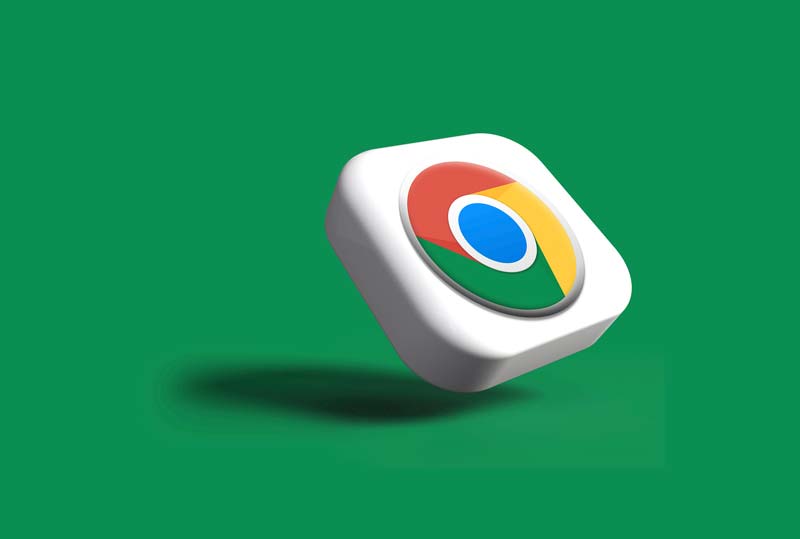
Untuk pengguna Chrome atau Firefox, ada beberapa ekstensi yang dapat membantu:
GoFullPage (Chrome & Firefox)
- Instal ekstensi dari Chrome Web Store atau Firefox Add-ons.
- Buka halaman yang ingin di-screenshot.
- Klik ikon ekstensi di toolbar.
- Tunggu proses capture selesai.
- Pilih format file dan simpan.
Fireshot (Chrome & Firefox)
- Instal ekstensi.
- Klik ikon Fireshot di toolbar.
- Pilih “Capture entire page”.
- Edit jika diperlukan, lalu simpan atau bagikan.
Menggunakan Aplikasi Pihak Ketiga
Beberapa aplikasi pihak ketiga menawarkan fitur screenshot panjang yang lebih canggih:
a. Snagit
- Aplikasi berbayar dengan fitur lengkap.
- Buka Snagit dan pilih “All-in-One Capture”.
- Pilih area yang ingin di-capture.
- Klik “Capture” dan tunggu proses selesai.
- Edit dan simpan hasil.
b. ShareX (Gratis dan Open Source)
- Unduh ShareX.
- Tekan PrintScreen atau custom hotkey yang telah diatur.
- Pilih “Scrolling Capture”.
- Atur area capture dan klik “Start scrolling capture”.
- Tunggu proses selesai, edit jika perlu, lalu simpan.
Cara Screenshot Panjang di Laptop MacOS
Untuk pengguna MacOS, terdapat beberapa opsi mulai dari menggunakan aplikasi third-party seperti Snagit atau Skitch, yang memiliki versi MacOS. atau melalui cara berikut ini:
Menggunakan Safari
- Buka halaman web di Safari.
- Klik File > Export as PDF.
- Pilih lokasi penyimpanan dan klik Save.
Menggunakan Fitur Bawaan Screenshot
- Tekan Command + Shift + 3 untuk screenshot seluruh layar.
- Tekan Command + Shift + 4, lalu Space, untuk memilih jendela tertentu.
- Gabungkan beberapa screenshot menggunakan Preview atau aplikasi edit gambar lainnya.
Tips dan Trik Tambahan
Nah setelah mengetahui secara teknis bagaimana cara screenshot panjang di laptop, kamu juga perlu mengetahui beberapa hal untuk memperkaya hasil screenshot kamu!
Optimasi Ukuran File
- Gunakan format file yang sesuai (PNG untuk gambar dengan banyak teks, JPG untuk foto).
- Kompres gambar jika ukuran file terlalu besar.
Editing dan Anotasi
- Gunakan tools editing untuk menyoroti bagian penting atau menyensor informasi sensitif.
- Tambahkan teks, panah, atau bentuk untuk memberikan penjelasan tambahan.
Organisasi dan Penyimpanan
- Buat sistem penamaan file yang konsisten untuk memudahkan pencarian.
- Gunakan layanan cloud storage untuk mengakses screenshot dari berbagai perangkat.
Pertimbangan Keamanan dan Privasi
- Pastikan tidak ada informasi sensitif yang terekspos dalam screenshot.
- Jika membagikan screenshot, pertimbangkan untuk menggunakan watermark.
Alternatif Screenshot: Video Capture
- Untuk tutorial yang lebih dinamis, pertimbangkan untuk merekam layar dalam bentuk video.
- Gunakan tools seperti OBS Studio atau fitur bawaan Windows Game Bar.
(Source: Freepik.com)
Kesimpulan Cara Screenshot Panjang di Laptop
Mengambil screenshot panjang di laptop tidak lagi menjadi tugas yang rumit. Dengan berbagai metode yang telah dibahas, mulai dari fitur bawaan sistem operasi hingga aplikasi pihak ketiga yang canggih, kamu dapat memilih teknik yang paling sesuai dengan kebutuhan kamu.
Penting untuk diingat bahwa praktik membuat seringkali menghasilkan hasil terbaik, jadi jangan ragu untuk mencoba berbagai metode ini hingga kamu menemukan yang paling efisien untuk workflow kamu.
Ketrampilan cara screenshot panjang di laptop ini tidak hanya meningkatkan produktivitas kamu, tetapi juga memungkinkan kamu untuk berbagi informasi dengan lebih efektif.
Entah kamu seorang profesional yang perlu mendokumentasikan proses kerja, seorang pendidik yang membuat materi pembelajaran, atau sekadar ingin menyimpan artikel panjang untuk dibaca nanti, teknik-teknik ini akan sangat bermanfaat.
Ingatlah untuk selalu memperhatikan aspek legal dan etika ketika mengambil dan membagikan screenshot, terutama jika melibatkan konten yang dilindungi hak cipta.
Dengan pengetahuan dan alat yang tepat, kamu kini siap untuk menguasai seni mengambil screenshot panjang di laptop kamu.
Yuk kenali lebih dekat KomputerMedan melalui tautan berikut ini:
- https://desty.page/komputermedan
- Hotline KomputerMedan: +62-852-1078-9989






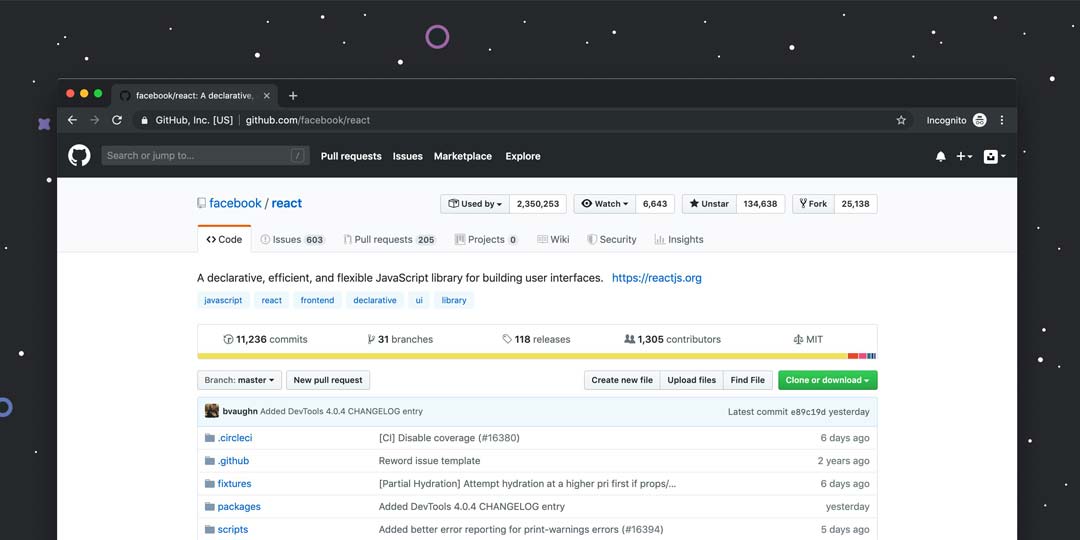














Halo!! Salam kenal dari KomputerMedan ya :)
KomputerMedan adalah situs belanja PC (Personal Computer), Notebook, Hardware, Networking & Aksesoris komputer. Kami melayani transaksi via online & offline. Slogan kami adalah "Your Best Partner in Technology".!